Surfboard 使用教程
首先下载软件安装 > Github下载 / Google Play下载 / 官方TG频道
若无法访问Github、Google Play和Telegram,请登录用户中心,在客户端支持及教程中使用分流地址下载。
1、使用已经安装了Surfboard客户端的安卓本设备浏览器登录进入个人中心,在仪表盘页面下方的捷径区域找到“一键订阅”按钮,点击并选择“导入到Surfboard”选项。点击后会自动提示跳转到Surfboard客户端。
如果系统无法自动跳转,则可点击“一键订阅”按钮的“复制订阅地址”选项,并在稍后填入到Surfboard客户端中进行手动下载。
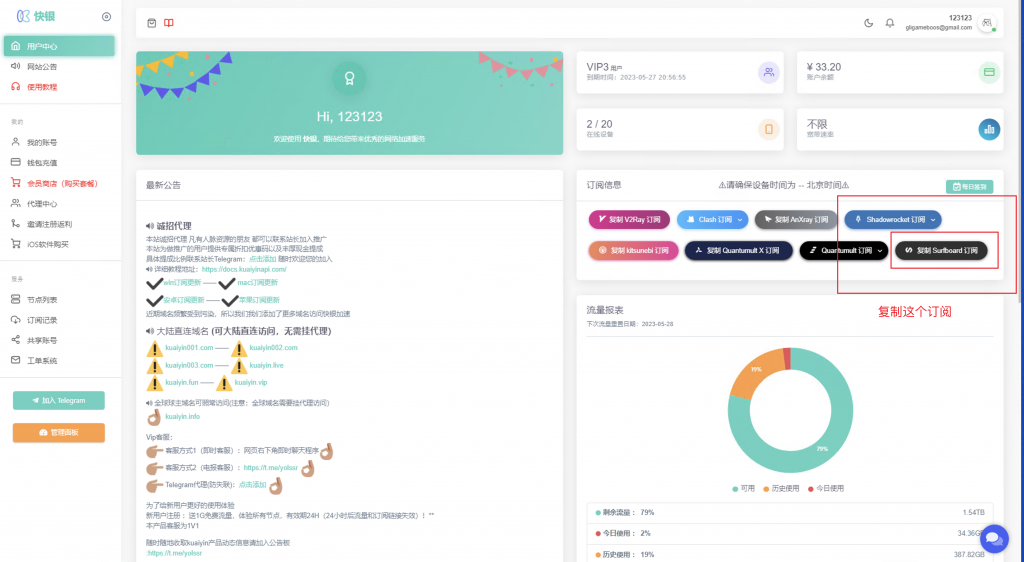
2、进入配置文件界面,一键自动导入成功的情况可以直接看到已经有了配置文件,默认配置名称可能与图示不同,您可以通过点击配置文件右方菜单查看详情及更改配置文件名称等。
如果一键自动导入不成功,请点击右下角 “+” 按钮,然后从出现的菜单中选择“从URL导入”,将上一步复制的订阅地址粘贴到弹出的输入栏中,点击“导入”按钮后客户端会自动下载配置文件。
请确保配置文件前的小圆点是选中状态,代表此时激活了该配置文件。
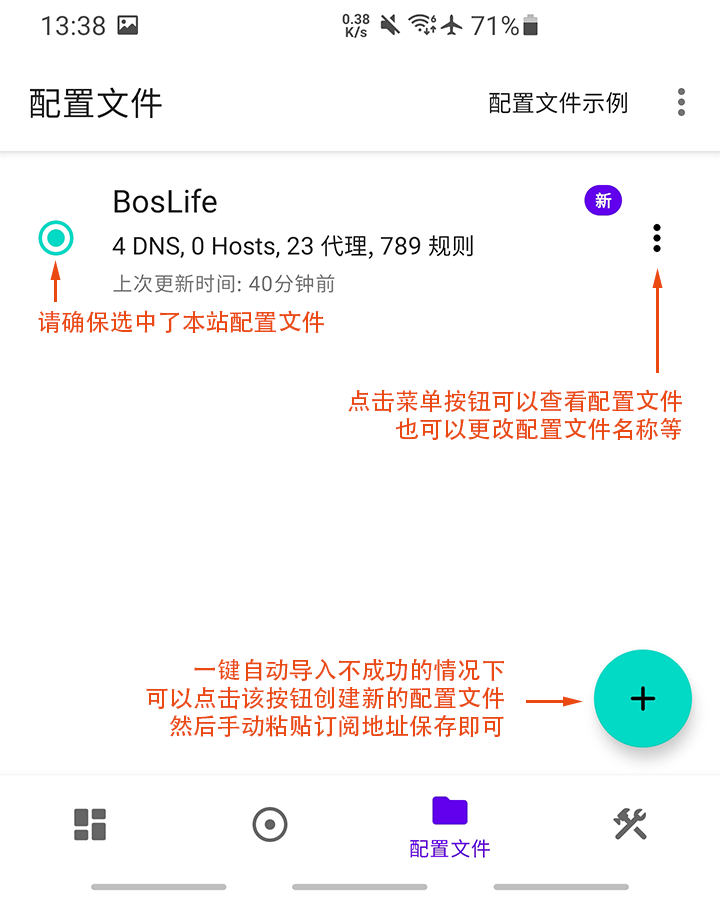
3、切换到代理界面可以看到当前所有的可用节点,您可以在此界面手动切换到自己所需的节点区域。
右上角的工具栏可以快速切换节点布局界面及节点排序方式。
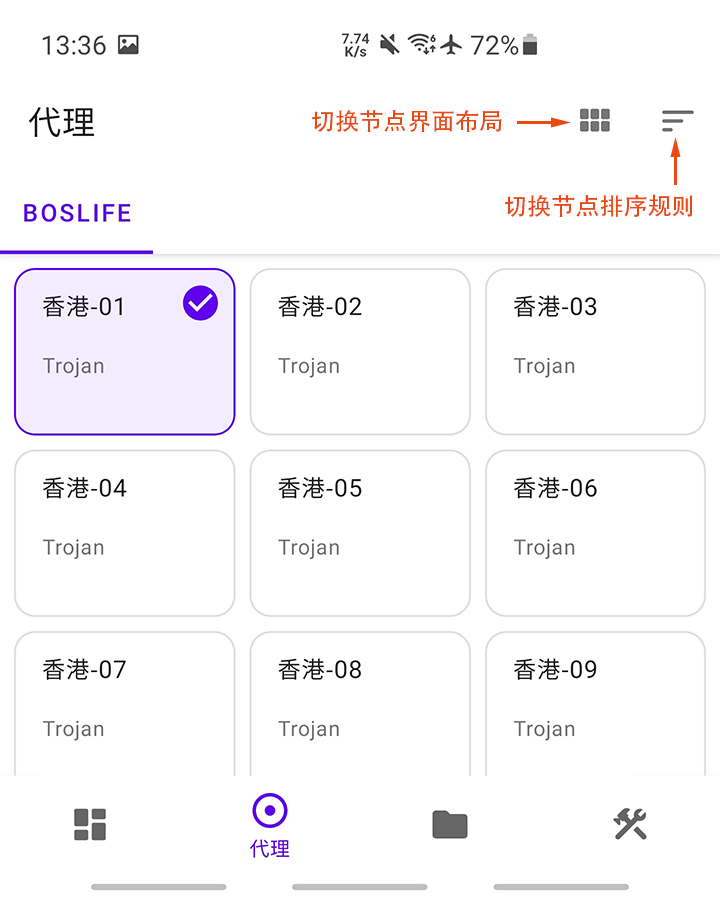
4、进入仪表盘界面,可以在此界面切换不同的代理模式,推荐使用默认的规则模式,即按配置文件规则自动分流网络数据。
点击右下方的总开关即可开启系统代理。当成功启动后,本界面会出现相应的网络速度、流量及使用时间等实时信息。
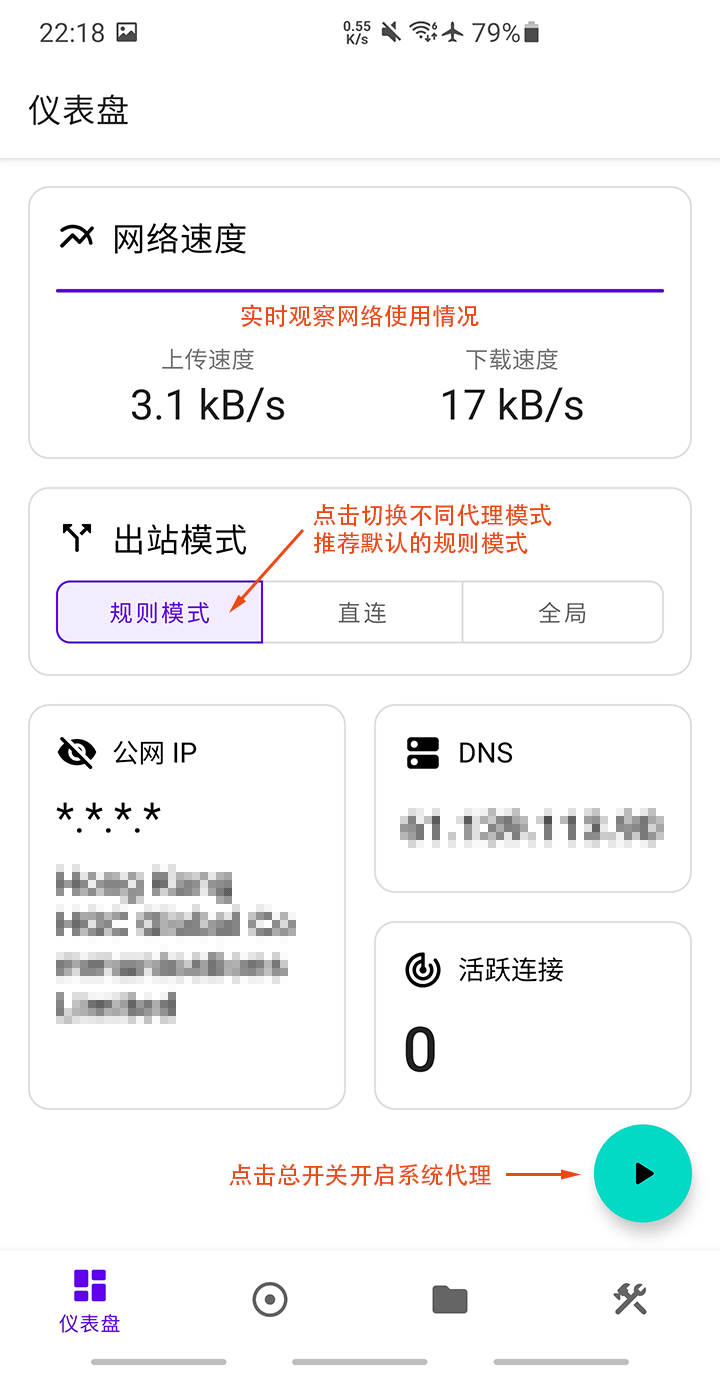
进阶操作:可选白名单模式配置文件
BosLife 为进阶用户提供了可选的简易白名单模式配置文件,相比默认订阅配置文件,白名单模式配置文件的区别有:
- 规则模式下,带有“自动选择”和“故障转移”分组,分别对应 url-test 模式和 fallback 模式,默认 BosLife 分组保留。
- 默认白名单模式,即当所有分流规则均无匹配项时,默认走代理。
操作步骤(简略)
- 上述基本操作步骤1时,点击“一键订阅”按钮的“复制订阅地址”选项。
- 上述基本操作步骤2时,点击右下角 “+” 按钮,然后从出现的菜单中选择“从URL导入”,将复制的订阅地址粘贴到弹出的输入栏中,在地址最后添加
&flag=surfboardw标签,点击“导入”按钮后客户端会自动下载白名单配置文件,后续步骤相同。
本文系作者 @
90321
原创发布在 Quicksilver Docs ,未经许可,禁止转载。
有帮助?

评论